
- •080100«Экономика», 080200 «Менеджмент», 081100 «Государственное и муниципальное управление», 080400 «Управление персоналом»
- •Раздел 1. Информационные технологии в управлении глава 1. Организация и средства информационных технологий обеспечения управленческой деятельности
- •1.1. Информационные системы в управлении экономическими объектами
- •1.2. Управление экономическим объектом
- •1.3. Состав и структура информационных систем
- •Глава 2. Инструментальные средства компьютерных технологий информационного обслуживания управленческой деятельности
- •2.1. Информация – ресурс науки и производства
- •2.2. Новые информационные технологии
- •Классы информационных технологий
- •2.3. Информация, данные, сообщения
- •2.4. Информационные каналы
- •Глава 3. Информационные технологии и их классификация
- •3.1. Понятие информационных технологий и их классификация
- •3.1.1. Обеспечивающие и функциональные информационные технологии
- •3.1.2. Классификация ит по типу пользовательского интерфейса
- •3.1.3. Классификация ит по степени их взаимодействия
- •3.2. Сетевые информационные технологии
- •3.3. Гипертекстовая технология
- •3.4. Технология мультимедиа
- •3.5. Тенденции развития ит
- •Глава 4. Информационные технологии документационного обеспечения управленческой деятельности
- •4.1 Общая структура документационного обеспечения управления
- •4.2 Нормативная база делопроизводства
- •4.3 Автоматизация документооборота
- •4.4 Юридическая сила электронного документа
- •4.5 Дублирующий обмен юридическими документами
- •4.6 Документооборот на предприятиях разного масштаба
- •4.6.1 Документооборот на базе электронной почты
- •4.6.2 Системы автоматизированного документооборота
- •4.7.3 Примеры систем автоматизации делопроизводства и документооборота
- •"Босс-Референт", "АйТи" (www.It.Ru)
- •"Дело", "Электронные Офисные Системы" (www.Eos.Ru)
- •"Золушка", нтц ирм (www.Mdi.Ru)
- •Глава 5. Компьютерные технологии подготовки текстовых документов
- •Глава 6. Компьютерные технологии обработки экономической информации на основе табличных процессоров
- •Глава 7. Компьютерные технологии использования систем управления базами данных (субд)
- •7. 1 Общие сведения о базах данных
- •7.2. Назначение кнопок и макросов в Microsoft Access
- •Макросы
- •7.3. Добавление кнопки в форму
- •7.3.1. Использование Мастера создания кнопок
- •7.3.2. Кнопка открытия формы для отобранных записей
- •7.3.3. Кнопка для распечатки текущей формы
- •7.3.4. Кнопка для открытия диалогового окна Поиск и замена
- •7.3.5. Кнопка для запуска приложения Microsoft Word
- •7.3.6. Самостоятельное создание кнопки
- •7.3.7. Настройка кнопки
- •7.4 Применение субд в экономике
- •Глава 8. Компьютерные технологии интегрированных программных пакетов
- •8.1 Понятие интегрированных информационных технологий
- •8.2 Сущность интегрированных программных пакетов
- •8.3 Основные виды приложений интегрированных пакетов и прикладных программ Текстовый процессор (редактор)
- •Графический редактор
- •Системы деловой и научной графики
- •Табличный процессор
- •Системы управления базами данных
- •Библиотеки стандартных подпрограмм
- •Пакеты прикладных программ (ппп)
- •8.4 Классификация основных программ Microsoft Office
- •8.5 Интеграция приложений ms Office
- •8.6 Альтернативные интегрированные прикладные программы
- •8.7 Программа microsoft outlook – универсальная система управления информацией
- •8.7.1 Общие сведения о программе
- •8.7.2. Электронная почта
- •8.7.3 Планирование мероприятий
- •8.7.4 Контакты, задачи, дневники, заметки
- •Глава 9. Сетевые информационные технологии.
- •Шинная топология
- •Топология типа “звезда”
- •Топология “кольцо”
- •Топология Token Ring
- •Глава 10. Интернет технологии
- •10.1. Службы Интернет
- •10.2. Перспективные технологии на основе Интернет
- •10.3. Электронная коммерция
- •10.3.1. Общие сведения об электронной коммерции
- •10.3.2. Электронный рынок и роль информации в электронном бизнесе
- •10.3.3. Системы электронных платежей
- •10.3.4. Электронные платежные средства
- •10.3.5. Интернет как новая глобальная индустрия
- •Тенденции развития Интернет
- •10.3.6. Электронный магазин (эм)
- •Представление товаров
- •Раскрывающие окна
- •10.4.1. Принципы защиты информации
- •10.4.2. Криптография
- •10.4.3. Электронная цифровая подпись
- •10.4.4. Аутентификация
- •10.4.5. Защита сетей
- •Глава 11. Информационные технологии РаспределеннОй обработки данных
- •Глава 12. Информационные технологии поддержки принятия решений
- •Назначение систем поддержки принятия решений
- •12.2 Схема процесса принятия решений
- •12.3 Компоненты системы поддержки принятия решений
- •12.4 Использование систем поддержки принятия решений
- •Глава 13. Информационные технологии экспертных систем
- •13.1 Понятие экспертной системы, ее состав, принцип функционирования
- •13.2 Применение интеллектуальных технологий в экономических системах
- •Глава 14. УправленИе проектами
- •14.1. Основные понятия
- •14.2. Основные элементы управления проектами
- •14.3. Общие проблемы теории управления проектами
- •14.4. Программное обеспечение ms Project
- •Глава 15. Microsoft project – универсальная система управления проектами
- •15.1. Проекты, задачи, вехи, ресурсы
- •15.2. Составление календарного плана проекта
- •15.2.1. Вид окна Microsoft Project
- •15.2.2. Определение задач
- •15.2.3. Определение основных вех проекта
- •15.2.4. Назначение задачам ресурсов
- •15.3. Отслеживание хода проекта
- •15.4. Консолидация проектов
- •15.5. Взаимодействие Microsoft Project с Microsoft Outlook
- •15.6. Дополнительные возможности ms Project
- •15.6.1. Печать отчетов
- •15.6.2. Задание программных расширений
- •15.6.3. Работа с шаблонами и настройками
- •15.6.4. Поддержка технологий совместной работы
- •15.7. Управление циклом реализации и ресурсами проекта
- •15.7.1. Критический путь и методы управления им
- •Визуальное выделение операций критического пути
- •Применение фильтров для выделения операций критического пути
- •Определение параметров критического пути
- •15.7.2. Базовый план и контроль его выполнения
- •Базовый и промежуточный планы
- •Сохранение данных о ходе работ
- •15.7.3. Управление ресурсами проекта
- •15.8. Финансовое управление проектом
- •15.8.1. Технология управления финансами проекта в ms Project
- •15.8.2. Формирование информационной базы для финансовых расчетов
- •Формирование таблиц тарифных ставок операций
- •Ввод показателей прямых затрат
- •15.8.3. Основные методы решения задач финансового управления проектом
- •Глава 16. Основы проектирования информационных систем
- •16.1. Два подхода к проектированию
- •16.2. Применение процессного подхода
- •16.2.1. Цели проекта
- •16.2.2. Базовые, общие и перспективные технологии
- •16.3. Состав прикладных задач
- •16.4. Концептуальная модель иис
- •16.5. Состав и модели процедур документооборота
- •16.6. Преимущество процессного подхода
- •Глава 17. Информационные технологии в муниципальном управлении
- •17.1 Роль современной информационно-аналитической деятельности в муниципальном управлении
- •17.2 Информационно-аналитическая служба муниципального управления
- •17.3 Информационные технологии, используемые и внедряемые в органах муниципального управления
- •Раздел 3. Информационные технологии в менеджменте глава 18. Автоматизированное рабочее место менеджера
- •Раздел 4. Информационные технологии в экономике глава 19. Финансово-экономические программы
- •19.1 Российский рынок финансово-экономических программ
- •19.2 Классификация бухгалтерских финансово-экономических программ и систем
- •19.3. Использование информационных технологий в экономической деятельности
- •19.3.1. Информационные технологии создания бюджета
- •19.3.2 Информационные технологии стратегического планирования
- •19.3.3 Информационные технологии прогнозирования деятельности предприятия
- •19.3.4 Информационные технологии автоматизации управления в масштабах всего предприятия
- •Глава 20. Информационные технологии ведения бухгалтерского учета
- •20.1 1С Бухгалтерия 8. Назначение программы
- •20.2 Версии 1с Бухгалтерия 8 и совместимость с другими прикладными решениями
- •20.3 Особенности методик учета в 1с Бухгалтерия 8
- •Раздел 4. Информационные технологии в управлении персоналом глава 21. Роль и значение информационных технологий в управлении персоналом (человеческими ресурсами)
- •Глава 22. Программный комплекс поддержки управления персоналом
- •Глава 23. Рынок программных продуктов, применяемых в управлении персоналом
- •23.1 Классификация отечественных программных продуктов
- •23.2 Корпоративная информационная система «Галактика»
- •Контур «Управление персоналом»
- •23.3 Система управления человеческими ресурсами босс-кадровик
- •Ключевые особенности системы босс-Кадровик
- •23.4 Система программ «1с: Зарплата и Управление Персоналом»
- •Глава 24. Перспективы автоматизации управления персоналом
- •Раздел 5. Организация защиты информационных систем глава 25. Информационная безопасность
- •25.1 Понятие информационной безопасности
- •25.2. Управление доступом
- •25.3 Шифрование и дешифрование данных
- •25.4 Защищенность информационных сетей
- •25.5. Биометрические средства защиты информации
- •Системы биометрической защиты
- •Заключение
- •3.1.1. Обеспечивающие и функциональные информационные технологии 16
- •3.1.2. Классификация ит по типу пользовательского интерфейса 16
- •3.1.3. Классификация ит по степени их взаимодействия 17
- •4.6.1 Документооборот на базе электронной почты 28
- •4.6.2 Системы автоматизированного документооборота 29
- •4.7.3 Примеры систем автоматизации делопроизводства и документооборота 30
- •Глава 23. Рынок программных продуктов, применяемых в управлении персоналом 195
- •Глава 24. Перспективы автоматизации управления персоналом 203
- •Раздел 5. Организация защиты информационных систем 217
- •Глава 25. Информационная безопасность 217
- •Источники литературы
15.2.2. Определение задач
Необходимо последовательно ввести наименование всех задач, перечисленных в описании примера, в поле Task Name (Имя задачи) таблицы задач. При этом по умолчанию для всех задач устанавливается длительность 1 день, а дата начала устанавливается равной дате начала проекта.
Иерархическая структура проекта. Для этого необходимо выделить соответствующие задачи и нажать кнопку Indent (Код) на панели инструментов.
Определение длительности задач. Для этого необходимо ввести необходимые цифры в столбец Duration (Длительность). Длительности задается только для задач нижнего уровня иерархии. Длительность задач более высоких уровней (они выделены жирным шрифтом) Project определяет автоматически.
Не рекомендуется вводить даты начала и окончания задач, хотя Project позволяет сделать это. План будет более гибким, если определить только длительность задач, а даты предоставить возможность определить Project.
15.2.3. Определение основных вех проекта
Первая веха – подготовка к проекту – закончена. Ее нужно вставить перед задачей «Работа над проектом». Для этого необходимо выделить эту задачу и нажать клавишу INSERT. Вводится пустая строка, а все нижерасположенные задачи перенумеровываются. Ввести название задачи, которая будет вехой, и установить ее длительность равной 0. На диаграмме веха помечается специальным значком, справа от которого указывается дата (дата начала проекта).
Аналогично ввести остальные вехи:
«Рабочие места готовы» перед задачей «Написание текста».
«Готовность 60% текста» перед задачей «Редактирование текста».
«Текст готов к сдаче» перед задачей «Завершение проекта».
Последнюю задачу «Подведение итогов» сделаем вехой, установив ее длительность равной 0.
По умолчанию длительность задач определяется в днях. Однако можно изменить единицы измерения на часы, недели (команда Tools > Options).
15.2.4. Назначение задачам ресурсов
Изначально необходимо создать список ресурсов. В данном примере это будут все члены авторского коллектива. Для этого нужно сменить представление в окне Project, щелкнув на ярлыке Resource Sheet (Лист ресурсов) в панели представлений или выбрать команду View > Resource Sheet. А затем в столбец Resource Name (Имя ресурсов) ввести фамилии участников проекта (Рисунок 15.3).
Ресурсы можно объединять в группы. В данном случае группы будут определяться ролями. Наименование группы, в которую входит ресурс, вводится в соответствующую ячейку столбца Group. В столбце Max.Units (Мак. Количество) можно ввести данные о том, какую часть рабочего времени будет занят каждый ресурс в проекте. Рабочее время определяется календарем данного ресурса. Календарь ресурса определяется в столбце Base Calendar.
Определив ресурсы, можно назначать их задачам. Для этого необходимо снова вернуться в представление диаграммы Ганта, щелкнув на соответствующем ярлыке в панели представлений. Прежде чем назначать ресурсы, необходимо для всех задач сбросить флажок, который заставляет Project автоматически изменять длительность задачи при изменении выделенных для нее ресурсов (элемент списка Task Name кнопка Task Information вкладка Advanced). После того как ресурсы будут назначены, этот флажок можно снова установить.
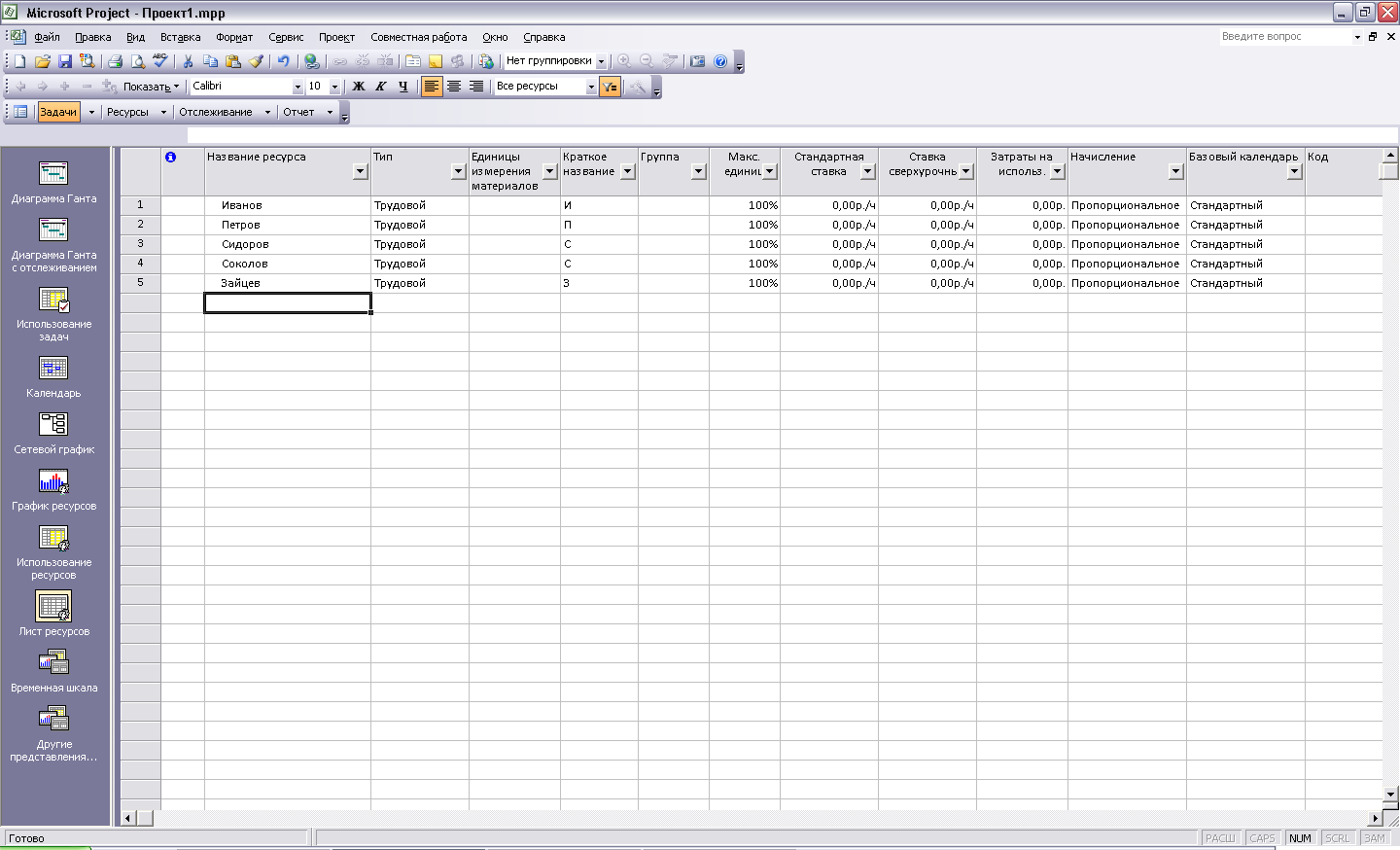
Рисунок 15.3
Назначать ресурсы задачам можно разными способами. Самый быстрый способ следующий. Выполнить команду Tools > Resourсes > Assign Resourсes или кнопка Assign Resourсes (Назначение ресурсов) на панели инструментов. Появится диалоговое окно Assign Resourсes. Теперь нужно пройтись по всем задачам, выполняя ввод значений в ячейку Units (Количество) для каждого ресурса, который пользователь планирует назначить для данной задачи. Введенная величина означает процент занятости ресурса в данной задаче. Имя назначенного ресурса появляется на диаграмме справа от соответствующей задачи.
Теперь остается последнее действие: определить на диаграмме зависимости между задачами. Для этого выделите в списке задач две из них, которые связаны между собой, и нажмите кнопку Link Tasks (Связь задач) на панели инструментов – задачи на диаграмме окажутся соединенными линиями со стрелками и сдвинутся вправо.
По умолчанию для связи задач Project использует зависимость Finish-to-start (Окончание-начало), т.е. вторая задача не начнется, пока первая не закончится. Если необходимо определить другой вид зависимости между задачами, выделите вторую задачу, и, щелкнув правой кнопкой мыши, выберите из контекстного меню команду Task Informatio (Сведения о задаче). Появится диалоговое окно Task Information (Сведения о задаче). Раскройте вкладку Predecessors (Предшественники) и введите в поле ID номер задачи, которая является предшественницей данной (Рисунок 15.4).
Если данная задача зависит от нескольких задач, их все необходимо перечислить в списке. Здесь же можно поменять тип зависимости, выбрав его из списка, и определить время перекрытия задач или задержку между ними (lag). В первом случае значение в столбце Lag (Запаздывание) должно быть отрицательным, а во втором – положительным.
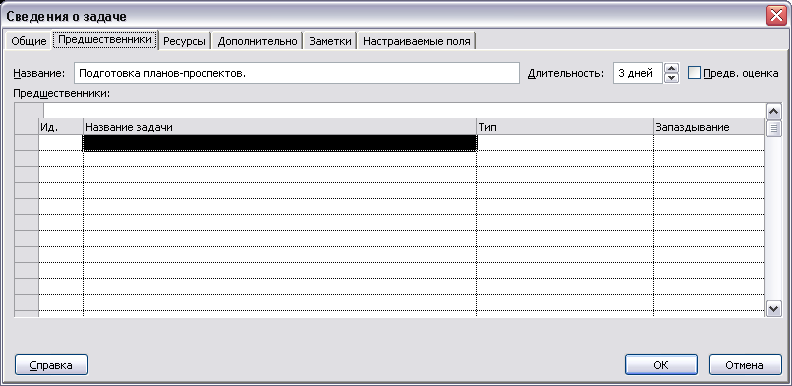
Рисунок 15.4
Окно Task Information (Сведения о задаче) содержит много информации о задаче, которая рассредоточена по пяти вкладкам. Следует обратить внимание на характеристику, влияющую на планирование дат начала и окончания задачи. Она расположена на вкладке Advanced (Дополнительно) и определяется в полях Constrain Task (Ограничение задачи). Два поля Type (Тип) и Date (Дата) определяют ограничения на данную задачу, например, задача должна быть закончена к определенной дате или начаться не раньше заданной даты.
Задачи, которые имеют ограничения (например, для вехи «Готовность текста 60%» можно поставить ограничение «Must Finish on 1.04.2013»), маркируются специальным значком в столбце индикации слева в таблице задач.
После того как введена информация о проекте, можно посмотреть загрузку персонала. Для управления загрузкой используются два представления: Task Usage (Использование задач) и Resource Graph (Диаграмма ресурсов).
Представление Task Usage (Использование задач) в левой части содержит список задач, что и на календарном графике, только под каждой задачей размещаются строчки для ресурсов, которые ей выделены. Столбец Work (Трудозатраты) указывает время занятости ресурса задачей. Это время рассчитывается исходя из календаря, длительности задачи и процента загрузки. Основное назначение этого представления – уточнить и оценить затраты на выполнение каждой задачи и оптимального распределения ресурсов между ними (Рисунок15.5).
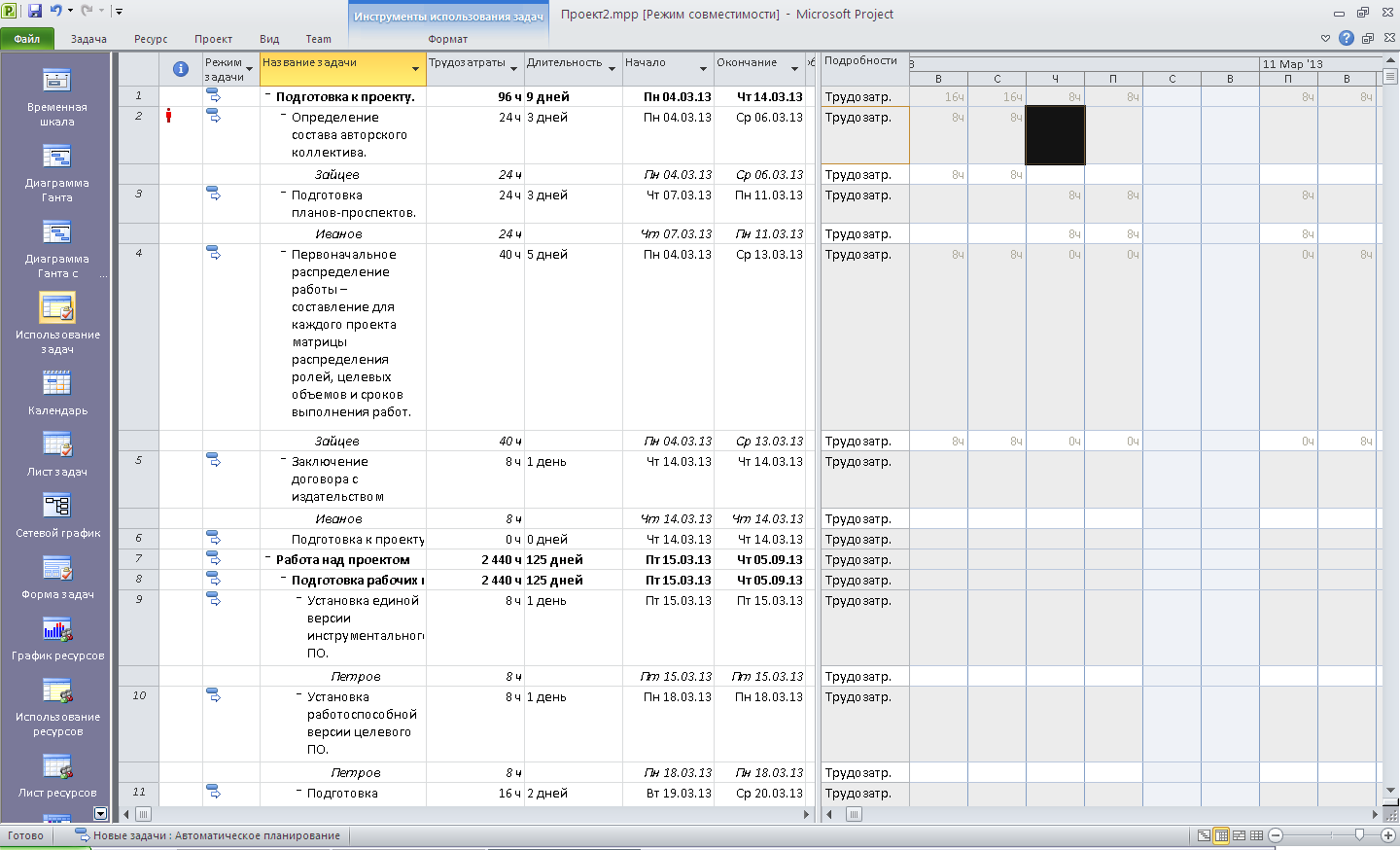
Рисунок 15.5
Второе представление, в котором просматривается загрузка ресурсов, это диаграмма ресурсов Resource Graph (График ресурсов). На этой диаграмме можно проследить динамику загрузки каждого ресурса на протяжении всего проекта (Рисунок15.6).
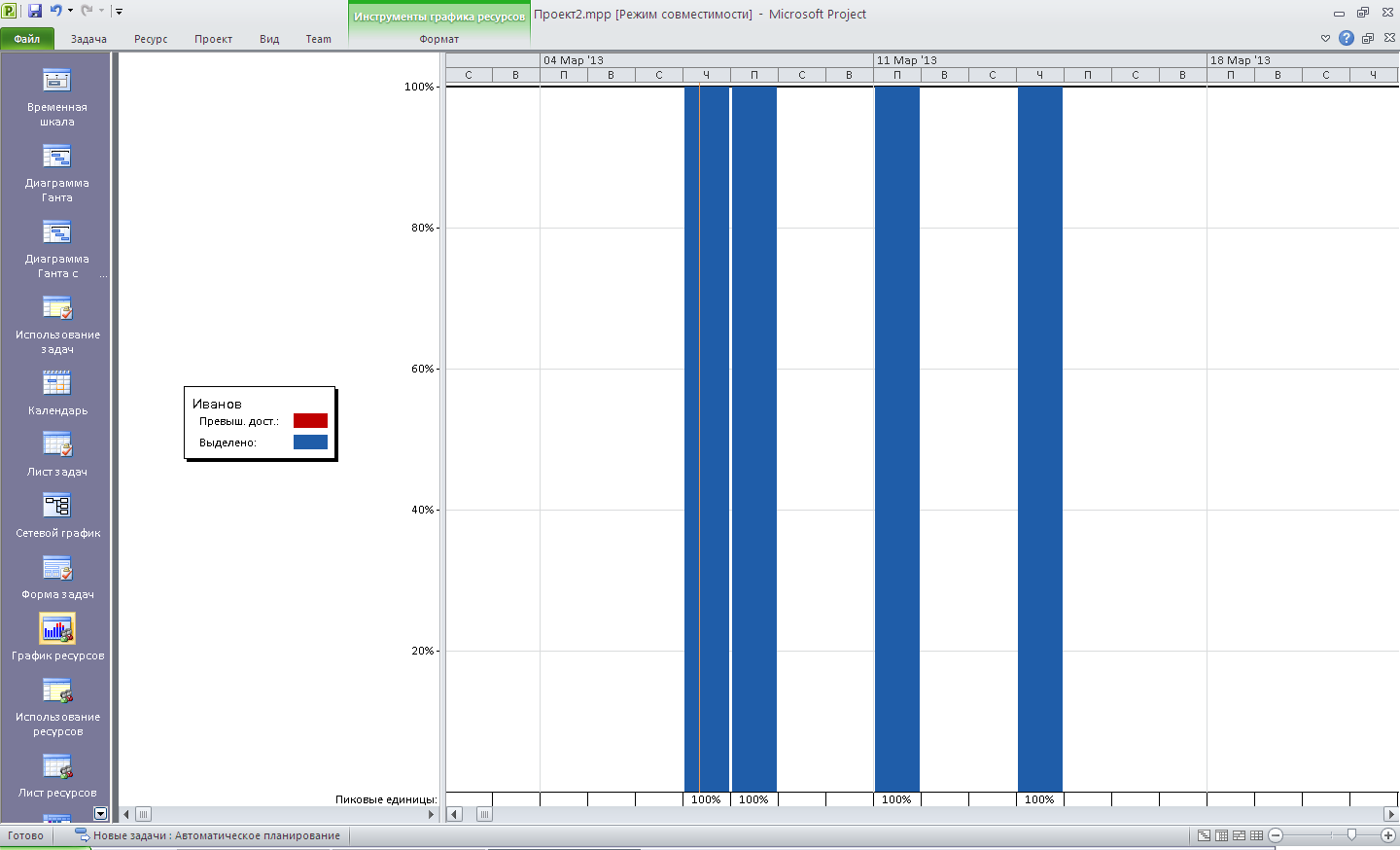
Рисунок 15.6
Столбцы диаграммы отображают суммарную загрузку ресурса по всем задачам проекта на каждый день. Впрочем, масштаб временной шкалы на диаграмме может быть изменен. Для этого достаточно щелкнуть правой кнопкой мыши на шкале и выбрать из контекстного меню команду Timescale (Шкала времени) или выполнить команду Format > Timescale. Диалоговое окно Timescale имеет две аналогичные группы полей: левая группа (Major scale) используется для определения верхней шкалы, а правая (Minor scale) – для нижней шкалы. По умолчанию цена деления верхней шкалы – неделя, и на шкале отображается дата первого дня недели, цена деления нижней шкалы – день, и на шкале отображаются первые буквы дней недели. Изменяя параметры в этих полях, пользователь в нижней части окна может наблюдать, как изменяется временная шкала, и добиться нужного представления.
Щелкнув правой кнопкой мыши в левой части представления Resource Graph (График ресурсов) и выбрав команду Resource Information, можно открыть диалоговое окно, на вкладках которого отображается основная информация о данном ресурсе, которая введена в проект. Чтобы перейти к следующему или предыдущему ресурсу, необходимо воспользоваться либо контекстным меню, либо кнопками навигации в левой части представления.
